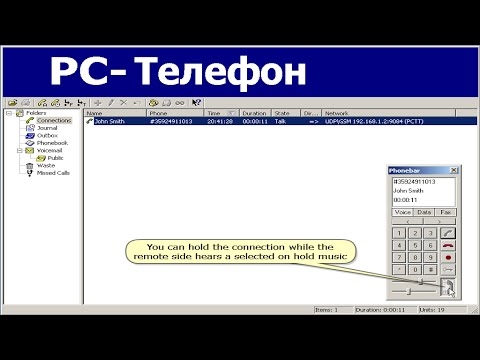ТП-Линк рутером можете да контролишете не само директним повезивањем на сам рутер путем кабла или Ви-Фи мреже, већ и путем Интернета. То значи да поставкама рутера можете приступити са било ког места. Чак и ако је ваш рутер код куће, а ви сте у другом граду или другој држави. Потребан нам је само приступ Интернету. Такође морате унапред припремити ТП-Линк рутер за даљинско управљање. Како се то ради? Погледајте ово упутство, сад ћу вам све показати. Зашто је ово уопште потребно? Постоје различите ситуације, а понекад је потребно омогућити даљинско мењање поставки рутера, управљање повезаним уређајима, поновно покретање рутера итд.
Постоје два начина за даљински приступ вашем ТП-Линк рутеру:
- Преко ТП-Линк ИД услуге у облаку. Ово је врло једноставна метода која функционише без обзира на то какав Интернет имате, коју спољну ИП адресу издаје ваш добављач Интернета итд. Веза се успоставља путем услуге у облаку из ТП-Линк-а. Њиме можете управљати са телефона или таблета путем апликације ТП-Линк Тетхер. Ако вам је потребан приступ путем прегледача (са рачунара итд.), Можете добити јединствену адресу за свој рутер (користећи ТП-Линк ДНС). И користите ову адресу за приступ веб интерфејсу рутера са било ког уређаја, ма где се налазили. Једина негативност: не подржавају сви рутери функције у облаку. Било би тачније рећи да тренутно само неколико нових (и обично скупих) рутера подржава функцију „ТП-Линк Цлоуд“ (Арцхер Ц8 В3, Арцхер Ц9 В3 и В4, Арцхер Ц3150 В2 итд.). Најбољи начин да то проверите је да одете у Подешавања и видите да ли тамо постоји одељак ТП-Линк Цлоуд.
- Преко спољне ИП адресе (или ДДНС). Усмеривач прима спољну ИП адресу од добављача. Мислим да можете рећи да је ово јединствена адреса рутера на Интернету. Помоћу ове адресе путем Интернета можете да одете до подешавања усмеривача ТП-Линк. Ова метода ради на скоро свим рутерима. Али постоји неколико важних тачака. ИСП би вам требао дати белу, а не сиву спољну ИП адресу (више о томе касније у чланку). Па, такође је пожељно да спољна ИП адреса буде статична (не мења се). Али ако чак имате динамичку (али белу) спољну ИП адресу, можете да конфигуришете ДДНС и све ће функционисати.
Прво ћемо размотрити универзалнију методу која ће одговарати готово свима (друга метода, о којој сам горе писао). А онда ћу вам показати како да подесите даљински приступ ТП-Линк рутеру преко њихове заштићене услуге у облаку. Ако имате среће и ваш рутер подржава ову функцију.
Приступ подешавањима ТП-Линк рутера путем Интернета (путем ИП-а или ДДНС-а)
Да бисте разумели како све ово функционише и брзо све конфигурисали, прво морате да сазнате коју ИП адресу ваш интернет провајдер даје рутеру. Бела или сива. Статички или динамички. А ако је проблем са динамичком ИП адресом решен подешавањем ДДНС-а, онда када добављач изда сиву ВАН ИП адресу, нема начина да конфигурише даљински приступ.
У чланку ДДНС (динамички ДНС) на рутеру: шта је то, како то функционише и како се користи, говорио сам о томе детаљније и детаљно показао како да откријем да ли Интернет провајдер издаје белу или сиву ИП адресу. Ако не знате коју адресу даје ваш провајдер, следите горњу везу и одредите.
Тада делујемо у зависности од добијених резултата:
- Ако имате сиву спољну ИП адресу (затим ВАН ИП адреса која се не подудара у подешавањима рутера са оном приказаном на веб локацији 2ип.ру), затим само једно решење - наручите услугу „статичке ИП адресе“ од свог добављача. Ако је таква услуга доступна. Обично се ова услуга плаћа.
- Ако имате белу спољну ИП адресу и она је динамична, тада ће све функционисати према упутствима у наставку. Али подешавања ће бити недоступна када добављач изда другу ИП адресу, јер је она динамична. Одлука: конфигуришите ДДНС на ТП-Линк рутеру или наручите услугу „Статичка ИП адреса“ од свог добављача.
- Ако је спољни ИП статичан (и, сходно томе, бела). У том случају је све у реду. Следите упутства у наставку.
Отворите поставке ТП-Линк рутера и идите на одељак "Заштита" – "Даљинско управљање"... Морамо да омогућимо даљински приступ рутеру.
Порт не мењамо, али у пољу „ИП адреса даљинског управљања“ треба да региструјете спољну ИП адресу уређаја за који ће бити дозвољен даљински приступ поставкама рутера. Или дозволите приступ свим уређајима.
- 0.0.0.0 - даљински приступ рутеру је одбијен.
- 255.255.255.255 - општи приступ је доступан за све уређаје (са различитим адресама).
- Одређена ИП адреса. Пример: на послу наш рачунар (са којег ћемо даљински управљати рутером) има статичку спољну ИП адресу (на пример, 158.12.63.89). Ову адресу уписујемо у поље „ИП-адреса даљинског управљања“ и убудуће ће даљински приступ рутеру бити доступан само за уређаје са ИП-адресом 158.12.63.89.
Ако не знате сталну ИП адресу уређаја са којег ћете даљински управљати рутером (или се он непрестано мења), или ћете се пријављивати са различитих уређаја, напишите 255.255.255.255.

Не заборавите да сачувате подешавања помоћу дугмета „Сачувај“.
На рутерима са новом контролном плочом (која је плава) морате да одете у одељак "Системски алати" – "Администрација"... Тамо, поред ИП адресе (са које можете приступити рутеру путем Интернета), можете да региструјете и МАЦ адресу одређеног уређаја. Такође је потребно ставити квачицу поред „Омогући“ и сачувати подешавања. Празно поље „ИП / МАЦ-адреса“ значи да ће приступ бити отворен за све уређаје.
Празно поље „ИП / МАЦ-адреса“ значи да ће приступ бити отворен за све уређаје.
Важно! Отворили смо приступ нашем рутеру са Интернета. Да бисте заштитили контролну таблу, поставите јаку лозинку која ће штитити поставке вашег рутера. Такође препоручујем подешавање другог корисничког имена (не користите фабричког администратора). То се може учинити у одељку „Системски алати“ - „Лозинка“. Или „Системски алати“ - „Администрација“ (картица „Управљање налогом“) на новом фирмверу.

Више информација у чланку: како променити лозинку на рутеру са администратора на други.
Да бисте отворили поставке ТП-Линк рутера путем Интернета са било ког уређаја, само требате да сазнате своју ВАН ИП адресу (коју је добављач издао овом рутеру). Може се прегледати на главној страници веб интерфејса рутера, на веб локацији 2ип.ру итд.

Треба да одете на ову адресу у било ком прегледачу и са било ког уређаја који је повезан на Интернет (под условом да сте у подешавањима даљинског приступа дозволили приступ свим адресама). Ако не успе, откуцајте ову адресу путем хттп: // и на крају додајте порт (80 ако га нисте променили) одвојен двотачком. Показаће се отприлике овако хттп://188.69.89.45:80
Морате да наведете корисничко име и лозинку администратора рутера. Након чега ћемо добити приступ веб интерфејсу.

Подсетићу вас да ако рутер добије динамичку ИП адресу од добављача (односно добављач нема трајну ИП адресу додељену вашем уговору (или адресу ваше куће, стана)), онда ће се она можда променити. Сходно томе, након промене ИП адресе, неће бити приступа рутеру на старој адреси. То се може решити подешавањем функције „Динамички ДНС“.
Након конфигурације, добићете сталну Интернет адресу помоћу које можете да уђете у подешавања рутера путем Интернета. Такође, ова адреса се може користити за даљински приступ ФТП серверу.

Директно ИП и ДДНС решење одлично функционишу. Проверио сам све на свом рутеру. Нема много подешавања, али све је то мало збуњујуће. Нарочито је са овим ИП адресама тешко решити се. Ако наиђете на било који проблем - опишите га детаљно у коментарима. Покушаћу да предложим решење. И не заборавите да ваш ИСП такође има услугу подршке.
Даљинско управљање путем услуге у облаку (ТП-Линк ИД) и апликације Тетхер
Прво треба да отворите поставке рутера и одете у одељак "Основна подешавања" – „ТП-Линк Цлоуд“... Тамо треба да одете на страницу тплинкцлоуд.цом (кликните на дугме „Региструј се сада“) и региструјте налог. Обавезно сачувајте пошту и лозинку које сте навели током регистрације.
У истом одељку „ТП-Линк Цлоуд“, у подешавањима рутера, морате да се пријавите на свој рачун ТП-ЛИНК Цлоуд. Да би рутер био повезан са вашим налогом.

Овако изгледају поставке након пријављивања на налог и повезивања рутера.

Можете прекинути везу између налога и рутера. Или повежите још један или неколико рачуна (за општи даљински приступ рутеру).
Даље, потребно је да одете у одељак „Напредна подешавања“ - „Мрежа“ - „Динамични ДНС“ и региструјете трајну адресу рутера у услузи ТП-Линк ДНС.

Важно! Не заборавите да омогућите даљински приступ у одељку „Администрација“. На почетку чланка сам о овоме говорио детаљније.
Горе регистрована адреса може се користити за приступ рутеру са било ког уређаја путем Интернета.

Унесите адресу е-поште и лозинку која су наведена приликом регистрације налога на веб локацији ТП-ЛИНК Цлоуд и добићете пуни приступ веб интерфејсу рутера.
Апликација Тетхер
Инсталирајте апликацију ТП-Линк Тетхер на свој телефон или таблет, о чему сам говорио у овом чланку. Помоћу ње можете управљати великим бројем различитих модела ТП-Линк рутера. Али само на локалној мрежи (када је ваш уређај повезан са рутером).
Али, ако ваш рутер подржава функцију „ТП-Линк Цлоуд“, а рутер сте већ повезали са својим налогом, као што сам горе показао, онда је довољно да се пријавите на свој рачун ТП-ЛИНК Цлоуд у апликацији Тетхер.

Рутер ће се на листи уређаја појавити као „Цлоуд Девице“. А овим рутером можемо управљати чак и када је телефон повезан на Интернет путем мобилне мреже или путем Ви-Фи мреже негде другде.